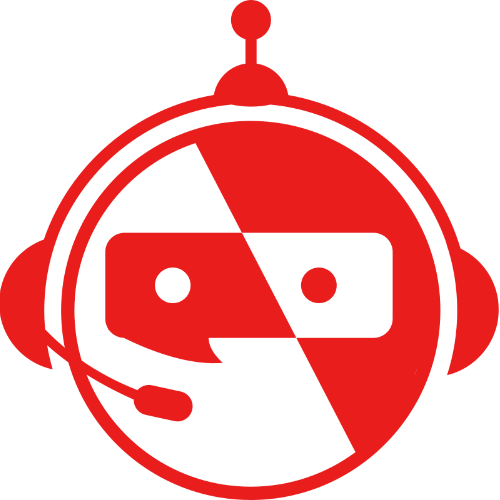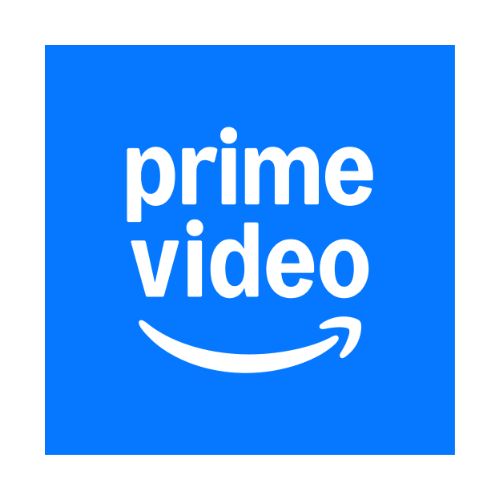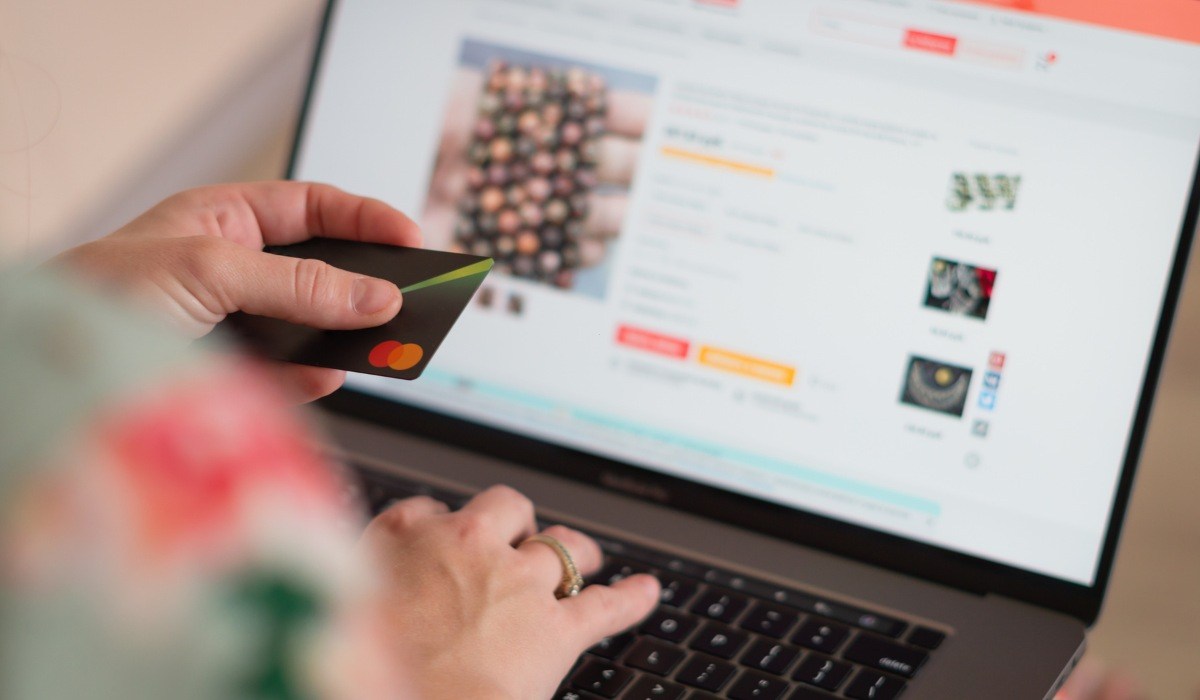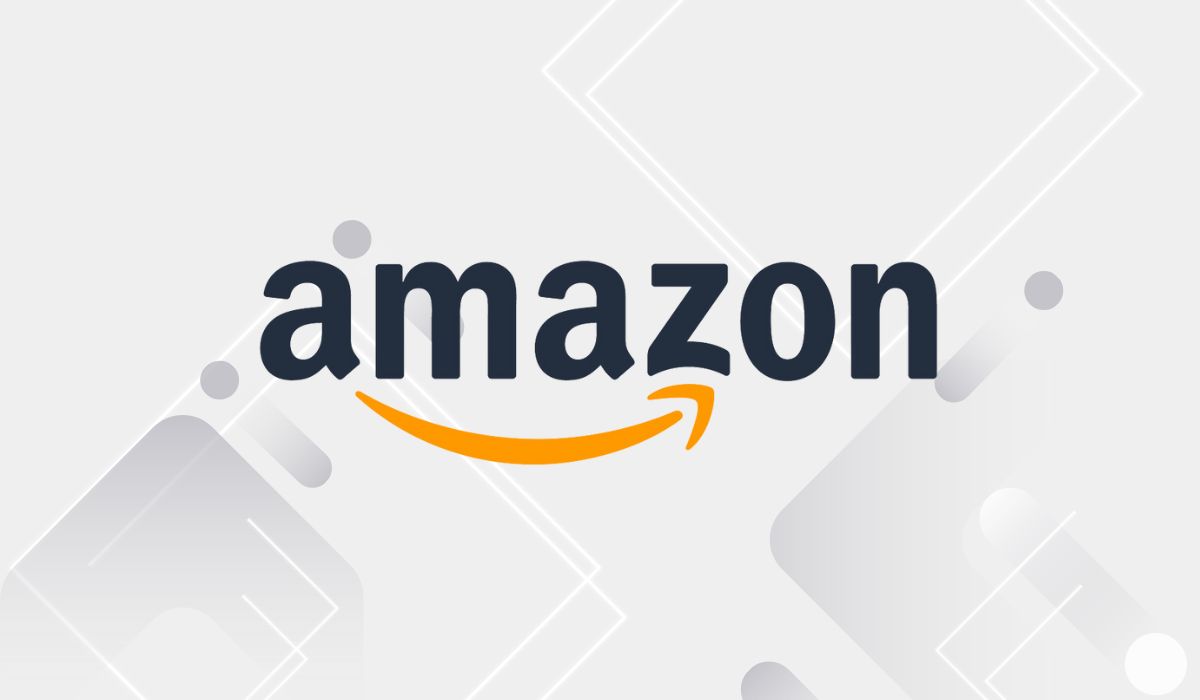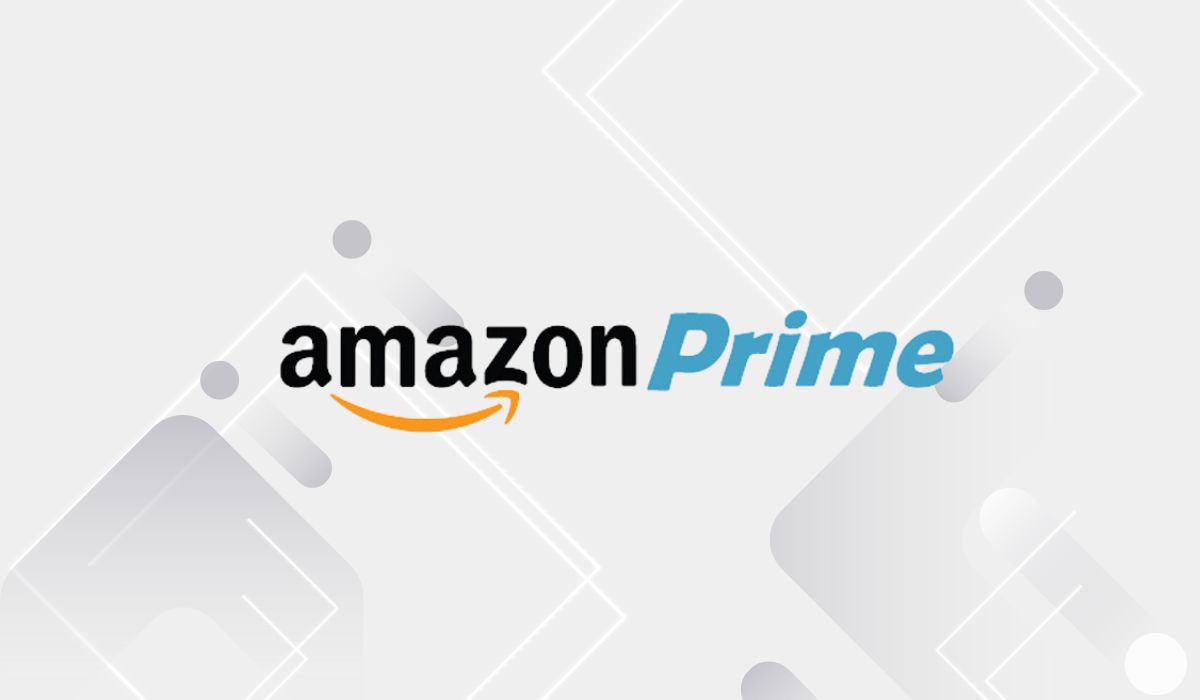Cómo cambiar el idioma en Amazon Prime Video paso a paso
Amazon Prime Video permite ajustar el idioma de la plataforma y del contenido según tus preferencias. Ya sea para disfrutar de una serie en su versión original, practicar un idioma o simplemente porque prefieres la interfaz de otra manera, cambiar el idioma es un proceso realmente sencillo que puedes realizar desde cualquier dispositivo.
Cambia el idioma de la interfaz de Prime Video
Este ajuste modifica el idioma de los menús, las categorías y toda la configuración de la plataforma, pero no afecta al idioma del audio o los subtítulos del contenido que reproduces.
Desde la web
- Inicia sesión en Amazon Prime Video.
- Haz clic en tu perfil (esquina superior derecha) y selecciona “Cuenta y configuración”.
- Accede a la pestaña “Idioma”.
- Selecciona tu idioma preferido y haz clic en “Guardar”.
Si todavía no tienes Prime Video, puedes obtener una prueba totalmente gratuita a través de este enlace.
Desde la app móvil
- Abre la aplicación Prime Video e inicia sesión.
- Pulsa en “Mi espacio” (en la parte inferior) y luego en el icono del engranaje (ajustes).
- Accede a “Idioma” y elige el que desees.
Desde una Smart TV y otros dispositivos
En dispositivos como televisores inteligentes, Fire TV, PlayStation o Xbox, el proceso es muy similar. Generalmente, encontrarás la opción para cambiar el idioma accediendo a la sección de configuración de la app de Prime Video, en apartados como “Preferencias” o “Ajustes”.
Cambia el idioma del audio y los subtítulos
Este ajuste, a diferencia del anterior, se realiza directamente durante la reproducción del contenido. Te permite seleccionar el idioma del audio y los subtítulos que prefieras para cada película o serie, siempre que estén disponibles.
Pasos para hacerlo desde cualquier dispositivo:
- Abre el contenido que quieres ver.
- Durante la reproducción, toca la pantalla o usa el mando a distancia para que aparezca el menú de opciones.
- Selecciona el icono de “Subtítulos y audio”.
- Escoge el idioma de audio y los subtítulos que prefieras entre las opciones disponibles.
A tener en cuenta:
No todos los títulos están disponibles en todos los idiomas. Además, los idiomas que puedes descargar para ver sin conexión suelen limitarse al original y al que tengas predeterminado en tu app. A veces, los problemas de disponibilidad no se deben al idioma; si te aparece el error 'título no disponible', la causa puede ser otra y aquí te explicamos cómo solucionarlo.
Cómo configurar subtítulos personalizados
Desde la configuración de tu cuenta también puedes personalizar el aspecto y estilo de los subtítulos para que se adapten a tu gusto:
- Puedes modificar el color, el tamaño, la fuente y el fondo.
- Accede a “Cuenta y configuración” > “Subtítulos” y elige tu formato favorito entre los preestablecidos o crea el tuyo.
Solución a problemas comunes
- Si los cambios no se guardan, prueba a reiniciar la app o el dispositivo.
- Asegúrate de tener una conexión a internet estable.
- Comprueba que tienes la aplicación de Prime Video actualizada a su última versión.
- Si los idiomas no aparecen correctamente, borrar la caché o reinstalar la app puede solucionar el problema.
¿Necesitas cambiar el país en Prime Video?
Si te has mudado o viajas con frecuencia y necesitas cambiar la región de tu cuenta, sigue estos pasos:
- Ve a la sección Gestionar contenido y dispositivos en tu cuenta de Amazon.
- Haz clic en “Preferencias” > “Configuración de país/región”.
- Introduce tu nueva dirección y selecciona “Actualizar”.
Ten en cuenta que esto puede afectar la disponibilidad de ciertos títulos en el catálogo. Esta diferencia en el catálogo es uno de los puntos clave cuando comparamos Netflix y Amazon Prime Video.
Cambia de forma fácil el idioma de tu Amazon Prime Video
Como has visto, Amazon Prime Video te ofrece total flexibilidad para cambiar tanto el idioma de la interfaz como el del audio y los subtítulos de tus contenidos favoritos. Puedes realizar estos ajustes desde cualquier dispositivo y modificarlos tantas veces como necesites. Además, cuentas con opciones avanzadas para personalizar los subtítulos o adaptar la configuración al país en el que te encuentres.